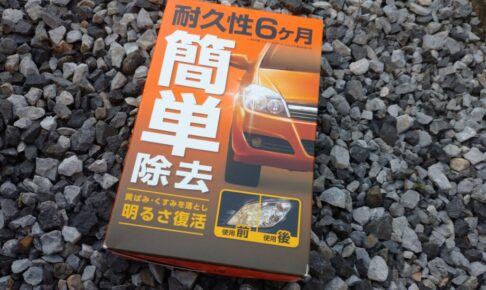BTOゲーミングPCのモニター接続端子って、VGA、DVI、HDMI、DisplayPort端子などがありますよね。
この中で、VGA、DVI、HDMIは引っ張るだけで抜けるんです。VGAとDVIは固定するためにネジ止めしますけどネジをゆるめれば引っ張るだけで抜けます。
ただ、DisplayPort(ディスプレイポート)は引っ張るだけじゃ抜けないんですよ。
抜き方が分からなくて大変苦労したので抜き方を説明します。
DP(ディスプレイポート)

グラフィックボードが挿さったディスクトップPCを使用しています。
裏面はこんな感じです。

左側がHDMIを挿すところで右側が問題のDP(ディスプレイポート)を挿すところになっています。
DP(ディスプレイポート)とはDVIの後期の規格で音声信号やデータの転送もできます。
VGA、DVI、HDMIと比べても圧倒的な性能の端子なんですが、まだモニターが対応していない物が多く認知度が低いんですよね。
「初めて見た」なんて人もめずらしくありません。

引っ張るだけでは抜けない
上記写真はDP(ディスプレイポート)が挿さっている状態です。
どんなに引っ張っても抜けることはありません。そういう作りなんです…
これを強引に引っ張る前にこのブログにたどり着いた貴方、危なかったですね。
これ、無理に引き抜こうとすると何万円もするグラフィックボードがぶっ壊れたり、DP(ディスプレイポート)端子が破損して取れてグラフィックボードから抜けなくなったりします。
すでに破損してしまった人、このブログには解決法が記載されていません。
心中お察しします…
「DP(ディスプレイポート)端子」「グラフィックボード」「破損」などのキーワードで検索し直してください。
DP(ディスプレイポート)の抜き方

ラッチを下げる
DP(ディスプレイポート)端子には、「ラッチ」と呼ばれる爪のような物があります。
見えるかなぁ、端子の先に2箇所爪が出ているんです。この爪で端子を抜けないようにしています。
ですから、いくら引っ張っても抜けないんですよ。端子かグラフィックボードを破壊しないかぎり抜けません。

このラッチは端子の根元部分をつまむと中に引っ込むようになっています。

上記写真のように端子の根本部分をつまんだ状態で引っ張ると簡単に抜けます。
ただ、この「つまんで引っ張る」って動作は周りに配線などがあると力が入らないのでやりづらいんですよね。
周りの端子類を全て外してからやった方がうまくいくと思います。めんどくさいけど…
まとめ
DP(ディスプレイポート)は端子部分の根元をつまみながら引き抜かないと絶対に抜けません。
無理に引っ張ると大変なことになります。抜き方を覚えておきましょう。
手が入りづらい場所だったり配線が密集していると、DP(ディスプレイポート)の端子の根元部分をつまむことが難しいこともあります。
そんな場合は「ラッチなし」のDP(ディスプレイポート)ケーブルがあるので、そちらに買い換えることをおすすめします。
本日は以上!